파일이 두개 첨부가 되지 않아 일단 제가 푼 문제부터 보내드리겠습니다.
1) 표에서 -15점이 깎였는데 정렬에서 자꾸 틀렸다는데 아무리 다시해봐도 정렬을 제대로 했거든요??
근데 자꾸 정렬이 맞지 않다는데 대체 뭐가 틀린건가요? 그리고 A2,C2문단..이런건 뭘 의미하나요?
2) 대체 탈자가 어디있다는 것이죠? 2번 한국인의 앞에 탈자가 있다는데 대체 어느 부분이 문제인지 모르겠습니다.
3) 스타일 감점에 정답은 바탕글이고 제가 참고문헌을 했다는데, 바탕글을 등록하라는 지시상항은 없지않나요? 지시사항대로 참고문헌을 등록한 것인데
왜 바탕글을 등록하라는 건지? 그리고 바탕글을 제목으로 하라는 건가요 뭔가요??
4) 제목 글자색이 틀렸다는데 여기 책에 있는 지시사항과 똑같은데 대체 왜 틀렸죠?
5) 누름틀도 잘 들어가 있는데 10일이 없다고 뜨네요?? 누름틀 안에 들어가있는데...
안녕하세요. 길벗 수험서 운영팀입니다.
1. 표의 정렬 중 문자열과 숫자열은 다음과 같이 지정해야 합니다.
1) 문자열(1열 2행~5행)
문자의 길이가 같은 경우 '가운데 정렬'을, 다른 경우 '왼쪽 정렬'을 지정해야 합니다.
이 문제의 경우 문자의 길이가 다르므로 '왼쪽 정렬'을 지정해야 합니다.
2) 숫자열(2열 2행~5행, 3열 2행~5행, 4열 2행~5행)
숬자의 길이가 같은 경우 '가운데 정렬'을, 다른 경우 '오른쪽 정렬'을 지정해야 합니다.
이 문제의 경우 각 열의 숫자의 길이가 모두 다르므로 '오른쪽 정렬'을 지정해야 합니다.
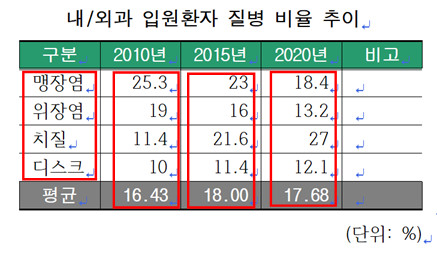
표의 선은 선을 지정할 영역을 블록으로 지정한 후 [L]을 누르면 나타나는 '셀 테두리/배경' 대화상자의 '테두리' 탭에서 지정해야 합니다.
'셀 테두리/배경' 대화상자를 이용하여 테두리를 다시 지정해 보세요.
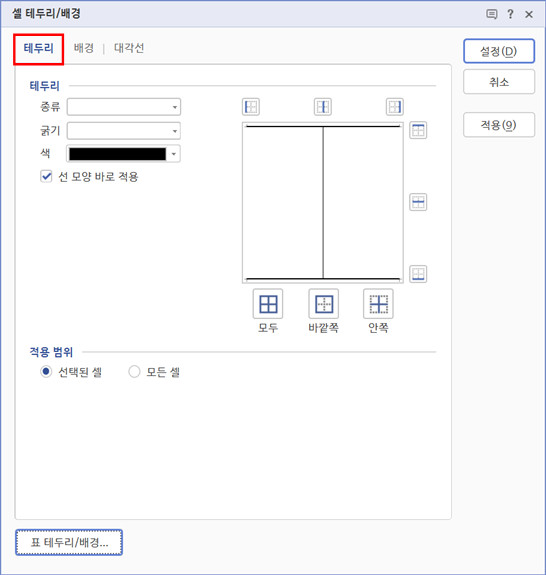
표의 안 여백은 '표/셀 속성' 대화상자의 '표' 탭에서 '모든 셀의 안 여백'을 지정해야 합니다.
표 안에 커서를 놓고 [Ctrl]+[N], [K]를 눌러 나타나는 '표/셀 속성' 대화상자의 '표' 탭에서 '모든 셀의 안 여백'을 2.5로 지정하세요.
그리고 '여백/캡션' 탭에서 잘못 지정한 바깥 여백은 모두 1mm(기본값)로 수정하세요.
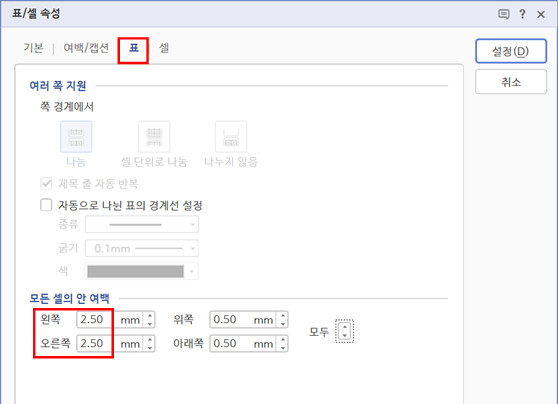
2. 문의한 기본 입력 감점은 차트의 실제 위치 때문입니다.
차트는 실제 위치와 화면에 표시되는 위치가 다릅니다.
그래서 차트를 만들고 세부 지시사항을 모두 지정한 후에는 잘라내기한 다음 표 아래 빈 행에 커서를 놓고 붙여넣기를 해야 합니다.
이 작업을 하지 않아서 감점된 것이므로 다음과 같이 수정하세요.
1) 차트를 선택한 후 [Ctrl]+[X]를 눌러 잘라내기 한다.
2) 표 뒤에 커서를 놓고 [Enter]를 한 번 눌러 한 행을 삽입한다.
3) 삽입한 빈 행에 커서를 놓고 [Ctrl]+[V]를 눌러 차트를 붙여넣기 한다.
기억해 두세요. 차트를 삽입하고 세부 지시사항을 모두 지정한 후에는 반드시 차트를 잘라내기한 다음 표 아래 빈 행에 붙여넣기 해줘야 한다는 것을요~
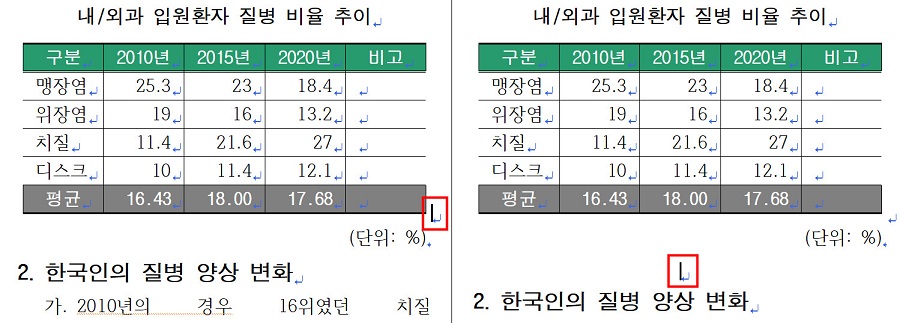
3. '참고문헌' 스타일은 '참고문헌' 글자에만 지정해야 하는데 ◎에도 지정하셨네요.
스타일 종류를 '글자'로 지정한 경우 삭제한 후 다시 만들어야 합니다.
'참고문헌' 스타일을 삭제하고, '참고문헌' 글자만 블록으로 지정한 후 '참고문헌' 스타일을 다시 만들어 지정하세요.
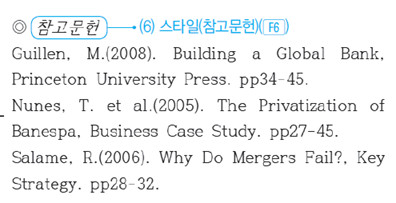
4. 글상자에서 제목의 글꼴 색은 '주황(RGB : 255,132,58) 50% 어둡게'로 지정해야 하는데 그냥 '주황'으로 지정하셨네요.
'주황(RGB : 255,132,58) 50% 어둡게'로 수정하면 됩니다.
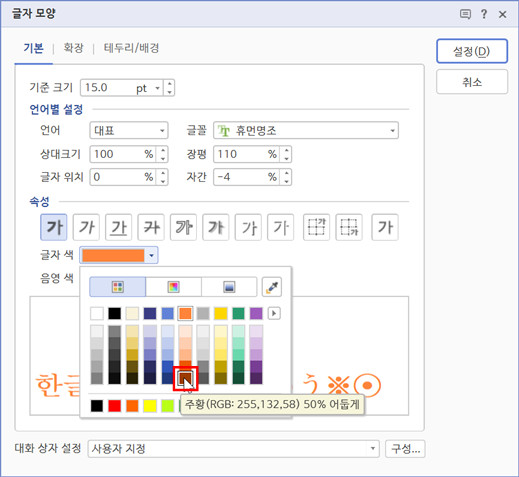
5. '필드 입력' 대화상자에서 '입력할 내용의 안내문'을 '0000. 00. 00.'으로 입력해야 하는데 모두 붙여서 입력(0000.00.00.)하셨네요.
누름틀을 잘못 작성한 경우 삭제하고 새로 만드는 것이 좋습니다.
누름틀을 삭제한 후 다시 만들어 보세요.
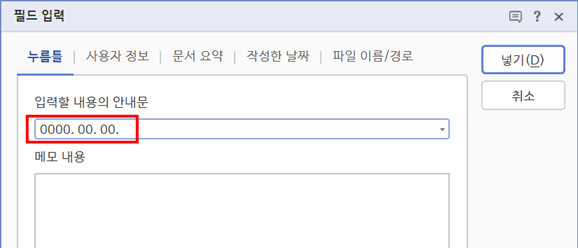
첨부한 파일에서 틀린 부분을 수정하여 재첨부하오니 참고하세요.
행복한 하루되세요.^^
-
관리자2022-03-14 10:09:34
안녕하세요. 길벗 수험서 운영팀입니다.
1. 표의 정렬 중 문자열과 숫자열은 다음과 같이 지정해야 합니다.
1) 문자열(1열 2행~5행)
문자의 길이가 같은 경우 '가운데 정렬'을, 다른 경우 '왼쪽 정렬'을 지정해야 합니다.
이 문제의 경우 문자의 길이가 다르므로 '왼쪽 정렬'을 지정해야 합니다.
2) 숫자열(2열 2행~5행, 3열 2행~5행, 4열 2행~5행)
숬자의 길이가 같은 경우 '가운데 정렬'을, 다른 경우 '오른쪽 정렬'을 지정해야 합니다.
이 문제의 경우 각 열의 숫자의 길이가 모두 다르므로 '오른쪽 정렬'을 지정해야 합니다.
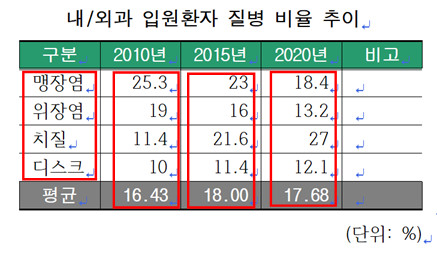
표의 선은 선을 지정할 영역을 블록으로 지정한 후 [L]을 누르면 나타나는 '셀 테두리/배경' 대화상자의 '테두리' 탭에서 지정해야 합니다.
'셀 테두리/배경' 대화상자를 이용하여 테두리를 다시 지정해 보세요.
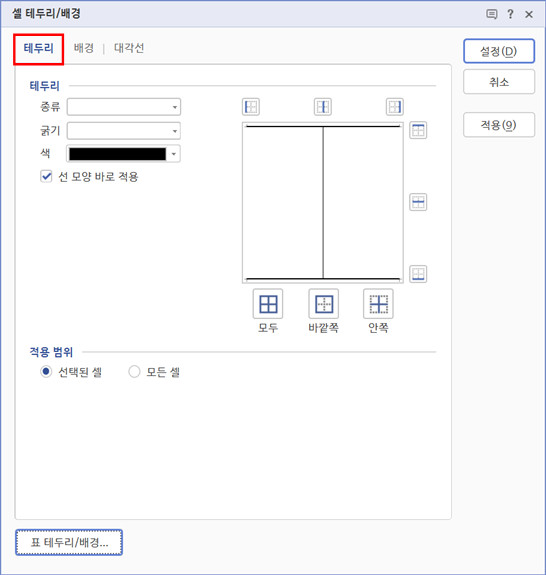
표의 안 여백은 '표/셀 속성' 대화상자의 '표' 탭에서 '모든 셀의 안 여백'을 지정해야 합니다.
표 안에 커서를 놓고 [Ctrl]+[N], [K]를 눌러 나타나는 '표/셀 속성' 대화상자의 '표' 탭에서 '모든 셀의 안 여백'을 2.5로 지정하세요.
그리고 '여백/캡션' 탭에서 잘못 지정한 바깥 여백은 모두 1mm(기본값)로 수정하세요.
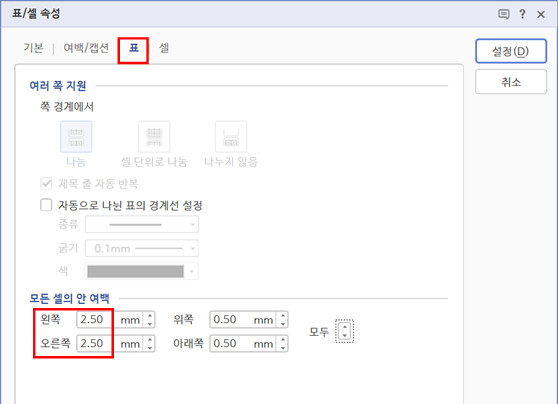
2. 문의한 기본 입력 감점은 차트의 실제 위치 때문입니다.
차트는 실제 위치와 화면에 표시되는 위치가 다릅니다.
그래서 차트를 만들고 세부 지시사항을 모두 지정한 후에는 잘라내기한 다음 표 아래 빈 행에 커서를 놓고 붙여넣기를 해야 합니다.
이 작업을 하지 않아서 감점된 것이므로 다음과 같이 수정하세요.
1) 차트를 선택한 후 [Ctrl]+[X]를 눌러 잘라내기 한다.
2) 표 뒤에 커서를 놓고 [Enter]를 한 번 눌러 한 행을 삽입한다.
3) 삽입한 빈 행에 커서를 놓고 [Ctrl]+[V]를 눌러 차트를 붙여넣기 한다.
기억해 두세요. 차트를 삽입하고 세부 지시사항을 모두 지정한 후에는 반드시 차트를 잘라내기한 다음 표 아래 빈 행에 붙여넣기 해줘야 한다는 것을요~
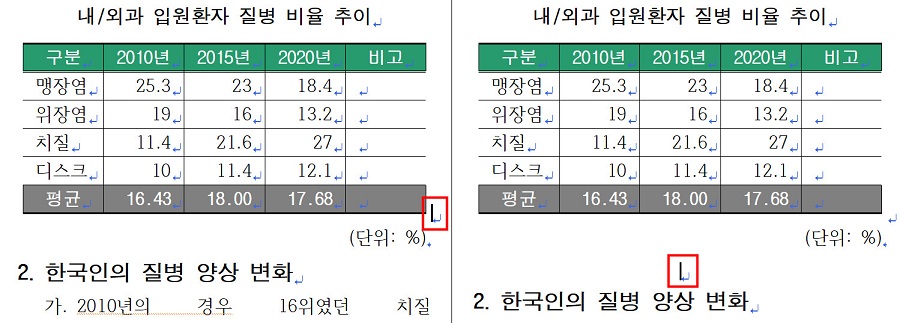
3. '참고문헌' 스타일은 '참고문헌' 글자에만 지정해야 하는데 ◎에도 지정하셨네요.
스타일 종류를 '글자'로 지정한 경우 삭제한 후 다시 만들어야 합니다.
'참고문헌' 스타일을 삭제하고, '참고문헌' 글자만 블록으로 지정한 후 '참고문헌' 스타일을 다시 만들어 지정하세요.
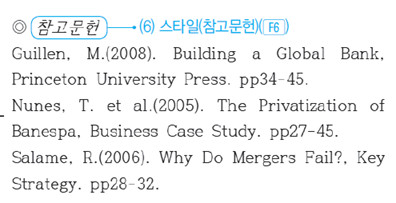
4. 글상자에서 제목의 글꼴 색은 '주황(RGB : 255,132,58) 50% 어둡게'로 지정해야 하는데 그냥 '주황'으로 지정하셨네요.
'주황(RGB : 255,132,58) 50% 어둡게'로 수정하면 됩니다.
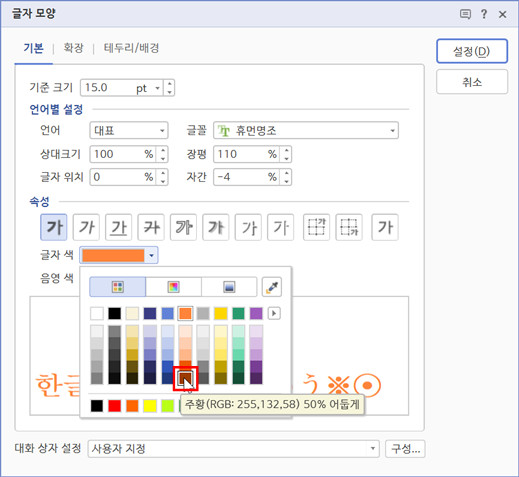
5. '필드 입력' 대화상자에서 '입력할 내용의 안내문'을 '0000. 00. 00.'으로 입력해야 하는데 모두 붙여서 입력(0000.00.00.)하셨네요.
누름틀을 잘못 작성한 경우 삭제하고 새로 만드는 것이 좋습니다.
누름틀을 삭제한 후 다시 만들어 보세요.
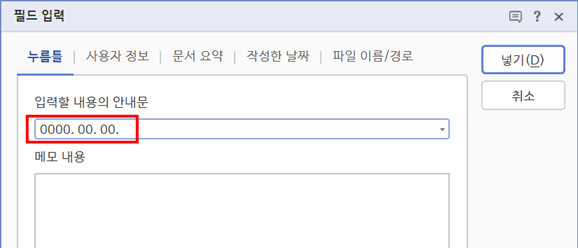
첨부한 파일에서 틀린 부분을 수정하여 재첨부하오니 참고하세요.
행복한 하루되세요.^^